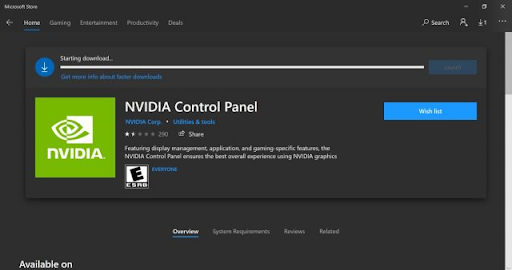Existuje veľa dôvodov, prečo by ste mali hľadať veľké súbory na vašom zariadení. Jedným z najbežnejších dôvodov by bolo uvoľnenie miesta, ale veľa ľudí chce tiež nájsť veľké súbory, aby zmenili svoje umiestnenie alebo vykonali zmeny v súbore. Nech už je váš dôvod akýkoľvek, riešenie tohto problému nájdete v našom článku.
Ďalej uvádzame niekoľko metód na vyhľadanie veľkých súborov v ľubovoľnom operačnom systéme Windows 10. Vytvorte viac priestoru na sťahovanie nových úžasných vecí a užívajte si rýchlejší operačný systém vymazaním alebo presunutím veľkých súborov.

konektor pre slúchadlá nefunguje na pracovnej ploche
Sprievodca hľadaním veľkých súborov alebo priečinkov v systéme Windows 10
Existuje niekoľko spôsobov, ako skontrolovať, kde sa nachádzajú vaše najväčšie súbory. Je možné ich nájsť priamo v systéme Windows 10, ale môžete tiež použiť aplikácie tretích strán špeciálne vyrobené na tento účel.
Poznámka : Všetky odkazy na stiahnutie nižšie sú z oficiálnych webových stránok venovaných uvedeným aplikáciám. Nepatria nám - v prípade potreby sa uistite, či máte pri sťahovaní aktívnu antivírusovú aplikáciu.
Poďme začať hľadať tie veľké súbory a uvoľniť miesto v zariadení!
bezplatný produktový kľúč win 10 pro
Metóda 1: Vyhľadajte veľké súbory pomocou Prieskumníka súborov
Pomocou špecifických funkcií Prieskumníka súborov môžete svoje súbory ľahko usporiadať. Vďaka tomu môžete rýchlo odfiltrovať veľké súbory, aj keď sú v predvolenom nastavení skryté.
- Otvor Prieskumník súborov kliknutím na jeho ikonu na paneli úloh alebo stlačením klávesu Windows + E klávesová skratka.
- Klikni na vyhliadka v hornej časti Prieskumníka súborov.

- Nezabudnite povoliť Skryté predmety z Ukázať skryť oddiel. To umožní Prieskumníkovi súborov vyhľadávať veľké súbory, aj keď sú zvyčajne skryté.

- Kliknite do vyhľadávacieho poľa v pravom hornom rohu Prieskumníka súborov. Toto urobí nový Vyhľadávanie karta sa zobrazí vedľa vyhliadka karta - kliknite na ňu.
- Kliknite na Veľkosť potom vyberte príslušnú veľkosť súboru, ktorý chcete hľadať. Môžete vyhľadávať veľkosti medzi 0 kB až 4 GB alebo viac.
- Po zobrazení výsledkov vyhľadávania kliknite pravým tlačidlom myši na ľubovoľné prázdne miesto v Prieskumníkovi súborov a vyberte príkaz Triediť podľa → Veľkosť → Klesajúci . Týmto spôsobom umiestnite najväčšie súbory na začiatok zoznamu.

Metóda 2: Vyhľadajte veľké súbory pomocou príkazového riadka
Príkazový riadok vám umožňuje dávať počítaču príkazy na spustenie a dosiahnutie každého zákutia vo vašom systéme. Pomocou tohto skriptovacieho jazyka môžete vyhľadať veľké súbory bez akýchkoľvek problémov.
- Stlačte tlačidlo Windows + R klávesmi na klávesnici otvorte pomôcku Spustiť. Ďalej zadajte cmd do vstupného poľa a stlačte tlačidlo OK.

- Raz Príkazový riadok sa otvorí, zadajte nasledujúci príkaz a stlačte Zadajte kľúč: forfiles / S / M * / C cmd / c if @fsize GEQ 1073741824 echo @path> largefiles.txt
- Príkaz vyhľadá všetky súbory väčšie ako 1 GB a vytvorí textový dokument s názvom largefiles.txt s ich umiestnením.

Metóda 3: Stiahnite a použite aplikáciu Najväčšie súbory Finder
Jednou z najpopulárnejších aplikácií používaných na vyhľadanie najväčších súborov vo vašom počítači je Vyhľadávač najväčších súborov . Poskytne vám priamu cestu k pozretiu toho, čo vo vašom zariadení zaberá najviac miesta, a umožní vám získať viac prehľadov na prvý pohľad.
Tu si môžete stiahnuť a použiť.
Windows 10 nástroj na stiahnutie 64 bit
- Otvor Stránka na stiahnutie vyhľadávača najväčších súborov v prehliadači.
- Posuňte zobrazenie nadol a kliknite na ikonu Stiahnutie zdarma tlačidlo a potom počkajte, kým sa dokončí sťahovanie súboru spúšťača.

- Dvakrát kliknite na ikonu top100files.exe súbor, ktorý ste práve stiahli, aby ste spustili aplikáciu Largest Files Finder. Nevyžaduje sa žiadna inštalácia!
- Po spustení aplikácia automaticky vyhľadá 100 najväčších súborov v počítači. Keď to všetko prejde, uvidíte jasný zoznam súborov, ktoré vo vašom počítači zaberajú najviac miesta.

- Ak chcete súbor ľahko vymazať, jednoducho ho vyberte v aplikácii Largest Files Finder a stlačte kláves Odstrániť tlačidlo. Uistite sa, že neodstraňujete žiadne súbory Windows bez náležitého výskumu - môžu to byť základné súčasti vášho počítača!
Metóda 4: Stiahnite si a použite TreeSize Free
Ak chcete vo svojom zariadení vidieť viac ako 100 najväčších súborov, chválime použitie inej aplikácie tretej strany s názvom TreeSize zadarmo . Zobrazuje tiež veľké priečinky, ktoré vám umožňujú nájsť koreň každého veľkého súboru.
Tu je príklad, ako si stiahnuť a používať aplikáciu TreeSize Free.
ako preinštalovať Windows 10 z USB
- Otvor Stránka TreeSize na stiahnutie zadarmo v prehliadači.
- Klikni na Stiahnuť ▼ tlačidlo.

- Vyberte TreeSizeFreeSetup.exe z rozbaľovacej ponuky vyberte požadovaný región a kliknite na ikonu Stiahnuť ▼ tlačidlo.

- Počkajte na TreeSizeFreeSetup.exe dokončite sťahovanie a potom ho otvorte dvojitým kliknutím.
- Postupujte podľa pokynov na obrazovke a nainštalujte aplikáciu, potom ju spustite. Automaticky sa začne skenovať vaše zariadenie.
Poznámka : Poskytnite správcovi aplikácie povolenia na skenovanie priečinkov, ktoré inak nie sú prístupné. Toto je voliteľné, avšak bez povolení správcu sa niektoré veľké súbory nemusia dať nájsť. - Skontrolujte výsledky a nájdite najväčšie priečinky a súbory vo vašom zariadení.
Metóda 5: Vyskúšajte inú aplikáciu od iného výrobcu
Nie ste spokojní s niektorou z predchádzajúcich možností? Nerobte si starosti! Máme na výber z mnohých ďalších aplikácií vyhľadanie veľkých súborov v počítači. Na tento účel sme boli schopní zostaviť niektoré z najodporúčanejších aplikácií - pokojne použite ktorúkoľvek z nich.
- Vyhľadávač veľkých súborov Qiplexje moderná aplikácia dostupná pre počítače so systémom Windows aj Mac. Využíva čisté a úhľadné rozhranie, ktoré vám umožní rýchlo vyhľadať veľké súbory.
- Vyhľadávač veľkých súborov a priečinkov +je aplikácia spoločnosti FtSoft, ktorá vyhľadáva najväčšie súbory a priečinky vo vašom zariadení. Je pravidelne aktualizovaný a prináša vám nové a spoľahlivé spôsoby, ako vyhľadať veľké súbory na všetkých vašich diskoch.
- WinDirStatje to, čo by ste opísali ako staré, ale zlaté. Mnoho ľudí stále prisahá na jeho spôsoby lokalizácie veľkých súborov a zobrazenia zaujímavého vizuálneho zobrazenia tiež vašej jednotky.
- SpaceSnifferposúva hľadanie veľkých súborov na ďalšiu úroveň, pretože zobrazuje jasný a zrozumiteľný vizuál, ktorý vám pomôže lepšie porozumieť vášmu počítaču.
Dúfame, že náš článok posvietil na to, ako môžete vyhľadávať veľké súbory v systéme Windows 10. Tieto súbory by vás už nemali zaujímať, čo vám umožní ešte viac využívať váš systém, či už si chcete sťahovať nové súbory alebo jednoducho zrýchliť počítač.
Ak hľadáte softvérovú spoločnosť, ktorej môžete dôverovať pre jej integritu a čestné obchodné postupy, nehľadajte nič iné ako . Sme Microsoft Certified Partner a BBB Accredited Business, ktorej záleží na tom, aby sme zákazníkom priniesli spoľahlivé a uspokojivé skúsenosti so softvérovými produktmi, ktoré potrebujú. Budeme s vami pred, počas a po všetkých predajoch.
Toto je naša 360-stupňová záruka zachovania softvéru. Tak na čo čakáš? Zavolajte nám ešte dnes +1 877 315 1713 alebo pošlite e-mail na adresu sales@softwarekeep.com. Môžete nás tiež kontaktovať prostredníctvom Živý chat .